همه چیز دربارهی قابلیتهای جدید ویندوز ۱۱
در نهایت انتظارها به پایان رسید و نسخهی پایدار ویندوز ۱۱ منتشر شد؛ سیستم عاملی که از جنبههای مختلف نسبت به ویندوز ۱۰ تغییر کرده است و امکانات بهمراتب بیشتری در اختیار کاربران قرار میدهد.
در نهایت انتظارها به پایان رسید و نسخهی پایدار ویندوز ۱۱ منتشر شد؛ سیستم عاملی که از جنبههای مختلف نسبت به ویندوز ۱۰ تغییر کرده است و امکانات بهمراتب بیشتری در اختیار کاربران قرار میدهد. درواقع برخلاف نسخههای پیشین که تغییرات بیشتر به افزودن ویژگیهای جدید خلاصه شده بودند، مایکروسافت تغییرات بسیاری در طراحی ظاهری رابط کاربری ویندوز ۱۱ اعمال کرده است.
علاوه بر آن، کاربران دیگر نیازی به نصب شبیهساز برای تجربهی اپلیکیشنهای اندروید ندارند؛ زیرا ویندوز ۱۱ میتواند برنامهها و بازیهای اندروید را برای علاقهمندان اجرا کند. پیامرسان کاربردی مایکروسافت تیمز نیز در جدیدترین سیستم عامل ردموندیها در دسترس خواهد بود تا کاربران بتوانند از ویژگیهای مختلف آن برای چت متنی، صوتی و تصویری استفاده کنند. البته ویژگیهای تیمز تنها به چت خلاصه نمیشود و ابزارهای کاربردی فراوانی دارد.
۷ قابلیت جدید ویندوز ۱۱

در ادامه به ۷ ویژگی جدید این سیستمعامل میپردازیم که توصیه میکنیم آنها را امتحان کنید.
۱. نسخهی جدید مایکروسافت استور
کاربران ویندوز ۱۱ میتوانند از نسخهی جدید مایکروسافت استور بهره میبرد که نسبت به نسخهی قبلی امکانات جذابتری ارائه میکند. علاوه بر امکانات مختلف، رابط کاربری آن هم بهتر شده است. مایکروسافت محدودیتهای مربوط به این محیط را تا حد زیادی کاهش داده و به همین خاطر به زودی میتوانید انواع و اقسام برنامههای رایج و پرطرفدار را از طریق همین اپ استور نصب کنید.
۲. بخش تنظیمات
بدون شک یکی از مهمترین بخشهای جدید ویندوز ۱۱ قسمت تنظیمات آن است که به لطف رابط کاربری جذاب و ساده، توجه زیادی را جلب میکند. همچنین در این قسمت نسبت به ویندوز ۱۰ شاهد گزینههای بیشتری هستیم و مایکروسافت میخواهد این محیط را به طور کامل جایگزین کنترل پنل کند. مثل همیشه با فشردن کلیدهای Windows+i میتوانید از بخش تنظیمات بهره ببرید.
۳. تمها و تصاویر پسزمینه جدید
در ویندوز ۱۱ چندین تصویر پسزمینهی جذاب برای تمهای مختلف وجود دارد که جذابیت این سیستمعامل را دوچندان میکنند. از طریق Settings > Personalization > Themes میتوانید تمهای موردنظر خود را انتخاب کنید و در کنار آن قادر به انتخاب حالت تاریک و روشن هم هستید. زمانی هم که از دست تمهای پیشفرض ویندوز ۱۱ خسته شدید، از طریق مایکروسافت استور میتوانید تمهای رایگان یا پولی نصب کنید.
۴. منوی تنظیمات سریع
در ویندوز ۱۱ با کلیک بر یکی از آیکونهای وایفای، اسپیکر یا باتری، منوی تنظیمات سریع (Quick Settings) نمایش داده میشود. در این بخش میتوانید مواردی مانند بلوتوث، وایفای و دیگر موارد اینچنینی را فعال و غیرفعال کنید. همچنین به اسلایدر مربوط به بلندی صدا و روشنی نمایشگر هم دسترسی دارید. در کل این محیط نسبت به اکشن سنتر طراحی سادهتر و بهتری دارد.
۵. گروهبندی پنجرهها
در ویندوز ۱۱ فرایند گروهبندی پنجرهها بسیار سادهتر و راحتتر شده و به آسانی میتوانید چینش پنجرههای مربوط به برنامههای مختلف در ۶ الگوی متفاوت قرار دهید. اگرچه ویندوز ۱۰ هم قابلیت مشابهی را ارائه میدهد، اما حالا با قرار دادن نشانهگر ماوس بر روی آیکون مربوط به بزرگ کردن پنجره، با ۶ گزینهی مربوط به این مشخصه روبرو میشوید.
۶. چت مایکروسافت تیمز
اگرچه سرویس مایکروسافت تیمز سابقهی زیادی دارد، اما این سرویس حالا به طور یکپارچه همراه با ویندوز ۱۱ در اختیار کاربران قرار گرفته است و از طریق تسکبار با کلیک بر آیکون آن میتوانید راهی بخش چت مایکروسافت تیمز شوید. همچنین از طریق همین محیط میتوانید تماس صوتی یا تصویری با طرف مقابل برقرار کنید. اگر هم علاقهای به این سرویس ندارید، خوشبختانه خیلی راحت میتوانید آن را غیرفعال کنید.
۷. منوی ویجتها
ویندوز ۱۱ از یک منوی اختصاصی برای ویجتها بهره میبرد که در آن بخشهایی مانند وضعیت آبوهوا، اخبار، قیمت سهام، نتایج تیمهای ورزشی و دیگر موارد اینچنینی نمایش داده میشود. چنین قسمتی اخیرا به ویندوز ۱۰ هم اضافه شده ولی جذابیت آن در ویندوز ۱۱ بیشتر است. اگر هم ویجتها مورد پسند شما نیستند، به راحتی قادر به مخفی کردن آنها هستید.
به صورت کلی نقاط قوت و ضعف ویندوز ۱۱ را میتوان به بخشهای زیر خلاصه کرد:
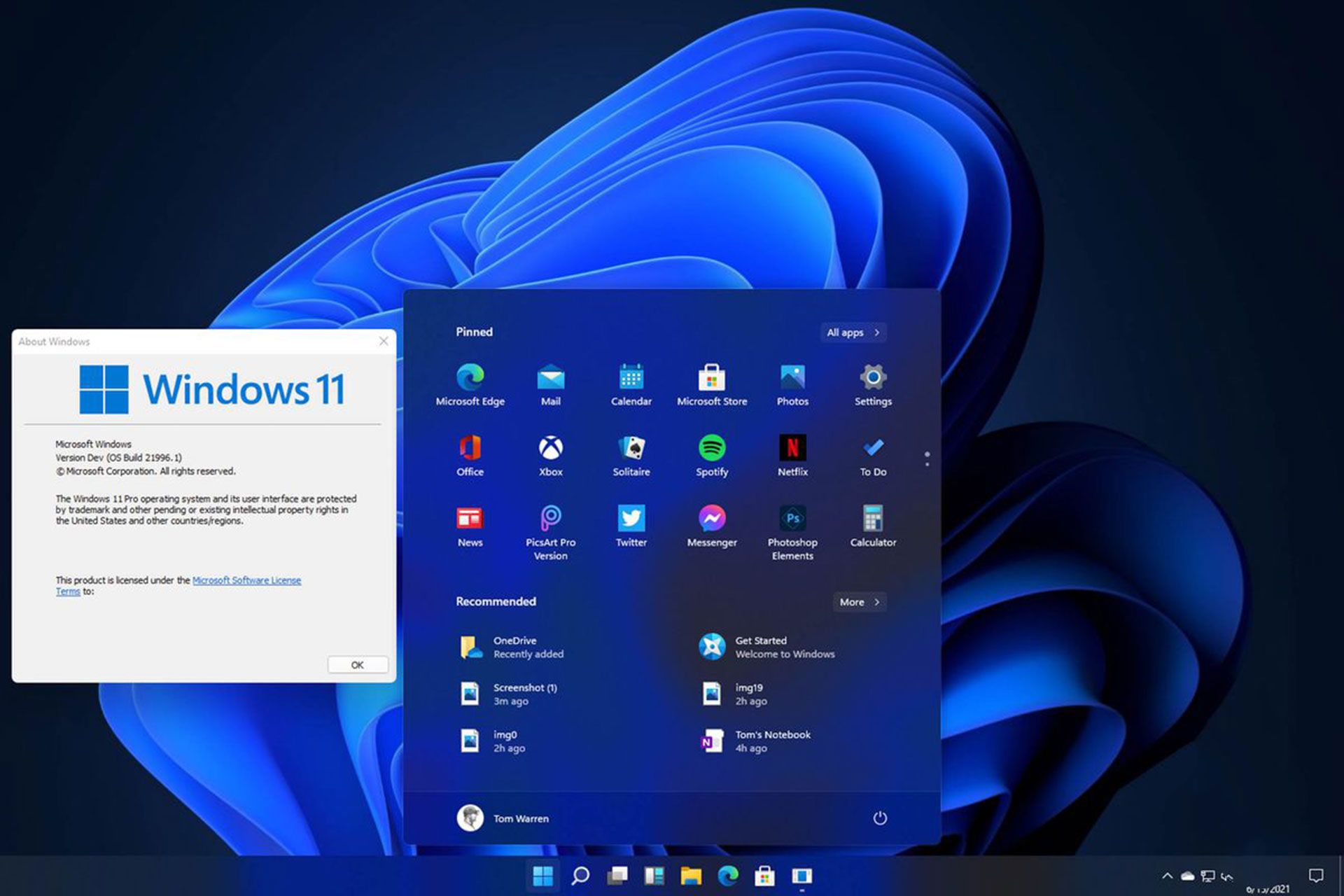
بررسی نکات مثبت ویندوز ۱۱
- ظاهری جدید و زیبا
- اضافه شدن جلوهی صوتی
- اضافه شدن حالتهای جدید به Snap Assist
- سرعت بالا و بازدهی عالی در سیستمهای قدرتمند
بررسی نکات منفی ویندوز ۱۱
- عدم وجود قابلیتهای خوب نظیر بیصدا کردن سراسری
- عدم پشتیبانی از نرمافزارهای اندرویدی (فعلا)
- عدم پشتیبانی از رفرشریت تطبیقپذیر
- تسکبار به نسبت قبل عقبگرد داشته است
- تغییرات رابط کاربری و حالت شب پایداری ندارند
در یک نگاه میتوان نقاط قوت و ضعف ویندوز ۱۱ را در آنچه که دیدیم خلاصه کرد اما به خاطر داشته باشید که برای برخیها مادامی که مشکلاتی نظیر هنگ و لگ و باگهای متنوع پیش نیاید، از تغییرات صورت گرفته رضایت کامل دارند. بنابراین هدف از نقد ویندوز ۱۱ فقط بیان تجربیات شخصی است و سایر کاربران میتوانند نظر شخصی خود را داشته باشند. اما میپردازیم به تغییرات صورت گرفته در ویندوز ۱۱.
چگونه از ویندوز ۱۰ به ویندوز ۱۱ آپگرید کنیم؟
ویندوز ۱۱ در حال حاضر رسما در دسترس قرار دارد و اگر دستگاه شما واجد شرایط دریافت آن باشد قطعا قادر خواهید بود آن را به صورت یک بهروزرسانی دریافت کنید. البته این بهروزرسانی ممکن است کمی طول بکشد که برایتان ظاهر شود اما قطعا طی روزها یا در نهایت طی هفتههای آتی برایتان عرضه خواهد شد. اما اگر خودتان با روند آپدیت دستگاه آشنایی ندارید و میخواهید این کار را انجام دهید، در این مطلب نحوهی انجام آن را به شما آموزش خواهیم داد.
به خاطر داشته باشید که روشهای زیر میتوانید برای دانلود، نصب و تجربهی موفقیتآمیز ویندوز ۱۱ روی سیستمهایی که رسما از این سیستمعامل پشتیبانی نمیکنند هم استفاده کنید اما توصیه میکنیم این کار را انجام ندهید چرا که مایکروسافت اعلام کرد اگر چنین موردی زا تشخیص دهد، هیچ آپدیتی را برای سیستم مورد نظر عرضه نمیکند. بنابراین انتخاب با خودتان است.
قبل از اینکه به آموزش نصب ویندوز ۱۱ بپردازیم، در ابتدا بهتر است چک کنیم آیا سیستم ما اصلا از این سیستمعامل پشتیبانی میکند یا خیر تا حداقل خیال خودمان از این بابت آسوده شود. برای انجام این کار کافی است نسخهی جدید اپلیکیشن PC Health Check را که اخیرا از سوی مایکروسافت عرضه شده است را دانلود، نصب و اجرا کنید تا متوجه شوید اگر نمیتوانید آن را دریافت کنید، به چه دلیل سیستم شما قادر به پشتیبانی از آن نیست.
البته اصلیترین دلیل عدم پشتیبانی از ویندوز ۱۱ به خاطر تراشهی TPM 2.0 است که که غالبا در پردازندههای جدید مورد استفاده قرار گرفته است. گزینهی مربوط به این تراشه به صورت پیشفرض (حداقل در سیستم من) غیرفعال است و باید در منوی بایوس آن را فعال کنید. بنابراین اگر اپلیکیشن یادشده، TPM 2.0 را منشا اصلی مشکل دانست، در ابتدا در منوی بایوس به دنبال پیدا کردن گزینهی مربوط به آن باشید و اگر آن را نیافتید و مطمئن شدید که پردازندهی شما از آن پشتیبانی نمیکند، باید بدانید نمیتوانید ویندوز ۱۱ را رسما دریافت کنید و باید محدودیتهای شرکت آمریکایی را در این زمینه دور بزنید.
روش ایمن اما طولانیتر؛ آپدیت ویندوز
اگر دستگاه شما از ویندوز ۱۱ پشتیبانی کند، دیگر نیازی به نصب فایل ISO ندارید چرا که میتوانید با خیال آسودهتر، منتظر عرضهی آن توسط خود مایکروسافت و دریافت آن از طریق بخش ویندوز آپدیت باشید. برای انجام این کار کافی است وارد تنظیمات شوید و گزینهی آخر یعنی Update and settings را انتخاب کنید. سپس با کلیک روی Check for updates، منتظر باشید و ببینید آیا آپدیتی دریافت میشود یا خیر. اگر همه چیز مهیا باشد، باید آپدیت را مشاهده کنید در غیر این صورت بهتر است کمی منتظر بمانید. باید این نکته را هم به خاطر داشته باشید که ویندوز ۱۱ به صورت رایگان برای سیستم شما در دسترس قرار میگیرد بنابراین نگرانی از بابت هزینهی آن نداشته باشید.
نکته: مایکروسافت در حال حاضر قصد دارد به تدریج این آپدیت را برای سیستمهای بیشتری عرضه کند. اگر گزینهی مربوط به آپدیت ویندوز ۱۱ را مشاهده نکردید، به احتمال بسیار فراوان طی هفتههای آتی باید این اتفاق بیفتد چرا که سیستم شما از ویندوز ۱۱ پشتیبانی میکند. برای اینکه بهترین تجربه را از کار با ویندوز داشته باشید، مایکروسافت توصیه میکند از این طریق ویندوز را آپدیت کنید چون زمانی که شرکت احساس کند سیستم شما آمادهی دریافت بهروزرسانی است آن را برای شما عرضه میکند.
اگر ویندوز ۱۱ رسما از سیستم شما پشتیبانی نمیکند و به هر دلیلی نمیتوانید آن را از طریق منوی تنظیمات و بخش آپدیت دریافت کنید، باید به سراغ روش بعد بروید که آن هم دانلود فایل ISO است. البته نگرانی خاصی هم از بابت ماندن در ویندوز ۱۰ نباید وجود داشته باشد چرا که مایکروسافت اعلام کرد تا سال ۲۰۲۵ از این سیستمعامل به صورت کامل پشتیبانی میکند. بنابراین فقط ظاهر و یک سری قابلیتهای خاص ویندوز ۱۱ را دریافت نمیکنید اما از لحاظ امنیتی یا دریافت قابلیتهای جذاب، تحت پوشش بلند مدت مایکروسافت قرار خواهید داشت.
روش دوم؛ دانلود فایل ISO
مایکروسافت خوشبختانه روش دانلود و نصب ویندوزهای خود را محدود به بخش آپدیت نکرد و این امکان را فراهم کرد تا کاربران از طریق صفحهی رسمی خود شرکت هم بتوانند فایل مربوطه را دریافت کنند. این روش حتی برای کسانی که سیستمشان از ویندوز ۱۱ به صورت رسمی پشتیبانی نمیکند هم جواب میدهد و حداقل برای مدتی میتوانند تجربهی استفاده از آن را داشته باشند. اما همانطور که در بالا هم اشاره شد، توصیه میکنیم این کار را انجام ندهید چون دیگر هیچ آپدیتی دریافت نخواهید کرد و ممکن است در وسط راه مایکروسافت سیاستهای سختگیرانهی دیگری را هم اعمال کند.
هرچند عدم دریافت بهروزرسانی هم خیلی نمیتواند مشکلساز باشد چرا که کاربران هربار که مشکلی برای ویندوز پیش آمده است یا احساس کنند به آپدیت نیاز دارد میتوانند مجددا فایل ISO جدیدی را از طریق سایت مایکروسافت دانلود و نصب کنند. بعد از اینکار اپلیکیشن مربوطه را که Windows 11 Update Assistant نام دارد اجرا کنید. در این بخش هم میتوانید فایل ISO ویندوز ۱۱ را روی فلش رایت کنید و هم میتوانید با کلیک روی گزینهی بهروزرسانی، سیستم خود را به سیستمعامل جدید بهروزرسانی کنید.
البته مایکروسافت از این بابت که میتوانید از طریق روش دوم سیستم خود را به ویندوز ۱۱ بهروزرسانی کنید آگاه است و حتی این اجازه را هم به شما میدهد اما قبل از نصب باید با شرایط و ضوابط شرکت در این باره موافقت کنید که اگر مشکلی پیش آمد، مقصر خودتان هستید و نه شرکت. بنابراین توصیه میکنیم سیستم قدیمی خود را روی همان ویندوز ۱۰ نگه دارید مگر اینکه خیلی مشتاق تجربهی قابلیتهای جدید باشید.
نکته: نصب ویندوز ۱۱ از این طریق نشان دهندهی این است که روش تدریجی مایکروسافت را انتخاب نکردهاید. این یعنی شاید با یک سری باگهای ریز و درشت روی سیستم خود مواجه شوید که به نظر میرسد آن را پذیرفتهاید چون میدانیم حتی با دریافت ویندوز از بهترین روش ممکن هم ممکن است باز با باگ و مشکل مواجه شوید.
اگر ویندوز ۱۱ برای شما مشکلساز شد میتوانید به ویندوز ۱۰ برگردید که پیشتر نحوهی انجام آن را در مطلبی دیگر به شما آموزش داده بودیم. البته برای بازگشت به نسخهی قبل فقط ۱۰ روز فرصت دارید بنابراین طی این ده روز حتما انواع و اقسام تستهای سخت را روی سیستم خود انجام دهید تا مطمئن شوید مشکل خاصی وجود ندارد.
آیا باید سیستم خود را به ویندوز جدید بهروزرسانی کنیم؟

در درجهی اول اینکه به سیستمعاملی جدید بهروزرسانی کنید یا خیر تصمیم خودتان است چون در نهایت این شما هستید که از آن استفاده میکنید. اما با در نظر گرفتن تمام قابلیتهای خوب و بدی که تاکنون از استفاده از ویندوز ۱۱ مشخص شده است، به نظر میرسد خیلی نکات منفی تاثیرگذاری وجود ندارد که بخواهد سیستم شما را دچار مشکل کند. بنابراین بعید است با نصب ویندوز ۱۱ با چالشهای زمان ویندوز ۱۰ مواجه شوید.
مایکروسافت میگوید که نصب کردن آن و کنار گذاشتن ویندوز ۱۰ اجباری نخواهد بود. احتمالا مانند دیگر آپدیتهای مهم ویندوز ۱۰، در این زمینه هم کاربران میتوانند پیشنهاد مربوط به آپدیت را رد کنند تا به استفاده از همین سیستمعامل فعلی ادامه دهند.
روی هم رفته تا ۱۴ اکتبر ۲۰۲۵ (۲۲ مهر ۱۴۰۴) هیچ مشکلی برای استفاده از ویندوز ۱۰ نخواهید داشت. مایکروسافت تا این تاریخ به پشتیبانی از ویندوز ۱۰ ادامه میدهد و انواع و اقسام کاربران بدون نگرانی بابت بهروزرسانیهای امنیتی میتوانند از این سیستمعامل استفاده کنند.
بعد از این تاریخ، اجرای ویندوز ۱۰ بسیار خطرناکتر میشود. زیرا مایکروسافت دیگر انتشار آپدیتهای امنیتی را متوقف خواهد کرد. این یعنی اگر کسی بعد از تاریخ ذکر شده بتواند حفرههای امنیتی در این سیستمعامل پیدا کند، مایکروسافت دیگر برای برطرف کردن این حفرهها آپدیتی منتشر نمیکند.
با این حال توصیه میشود اگر از سیستمی استفاده میکنید که مطمئن هستید از ویندوز ۱۱ پشتیبانی نمیکند و قصد بهروزرسانی (سختافزاری) آن را هم ندارید، از نصب آن خودداری کنید چرا که شاید با مشکلاتی مواجه شوید که سیستم شما را دچار مشکل کند. از طرفی اگر هم از طریق آپدیت خود سیستم اقدام به دانلود و نصب آن کنید بهتر خواهد بود تا اینکه به صورت دستی و با دانلود فایل ISO این کار را انجام دهید. چون در این صورت دقیقا ویندوزی در اختیار شما قرار میگیرد که برای نصب روی سیستم شما بهینه شده است.
مجله اینترنتی تابناک جوان
ارسال نظرات